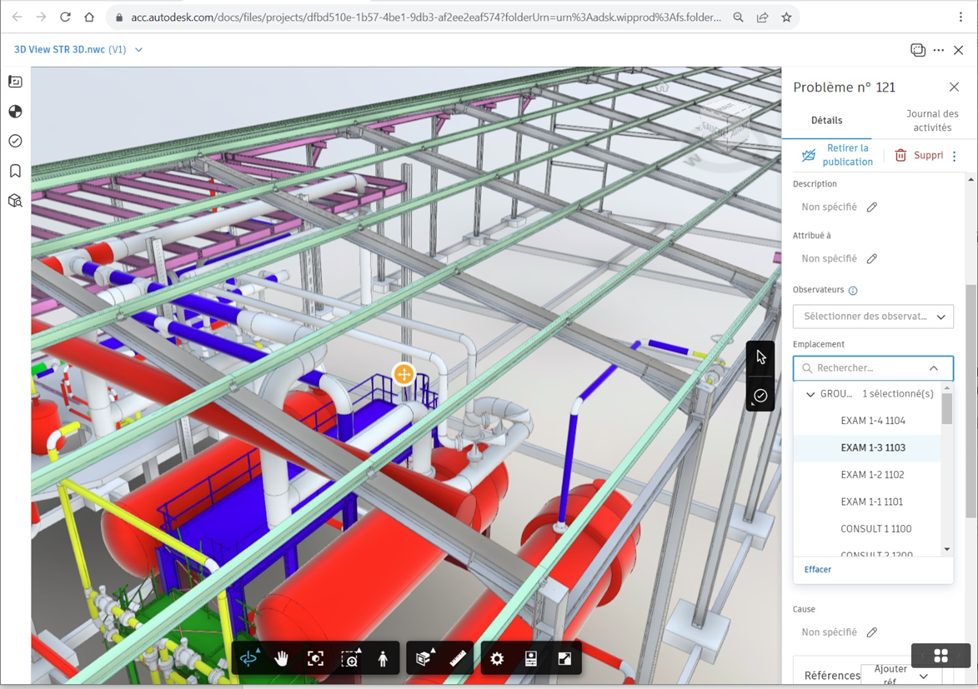
La plateforme Autodesk Construction Cloud propose depuis quelques années la possibilité d’adjoindre des emplacements dans différents modules qu’elle propose :
- Les ressources
- Les problèmes
- Les photos
- Les formulaires
- Les demandes d’information (DI)
- Les soumissions
Dans cet article Village BIM, vous trouverez comment créer des emplacements manuellement.
Depuis peu, il est désormais possible de générer automatiquement tous les emplacements d’un projet Autodesk Construction Cloud à partir de fichiers Revit au format RVT.
Nota : seuls les administrateurs projets peuvent gérer les emplacements (Import, ajout, suppression)
Exemple de l’utilisation des emplacements dans la création d’un problème :
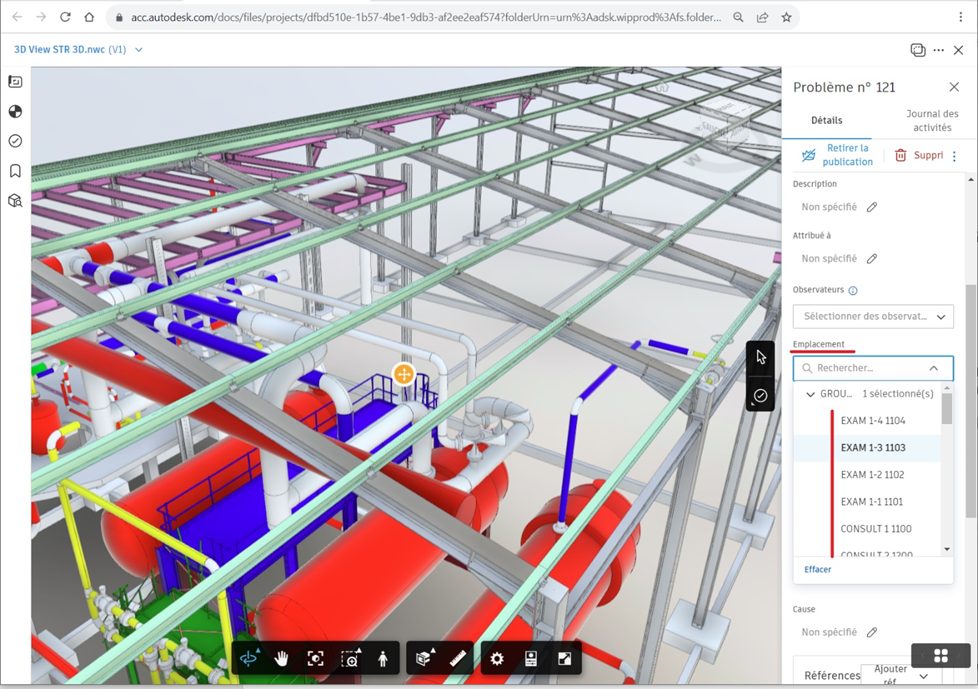
Mode opératoire pour l’import automatique d’emplacements :
- Rendez-vous dans l’administration de projet, choisissez « Importer depuis Revit » disponible dans la rubrique « Paramètres/ Emplacements / Importer »
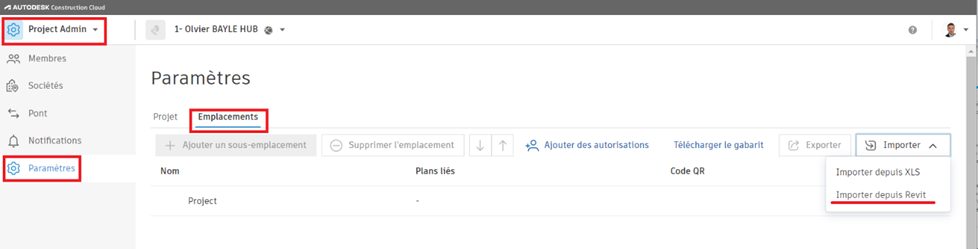
- Sélectionnez le fichier Revit et cliquez sur le bouton « Sélectionner un fichier »
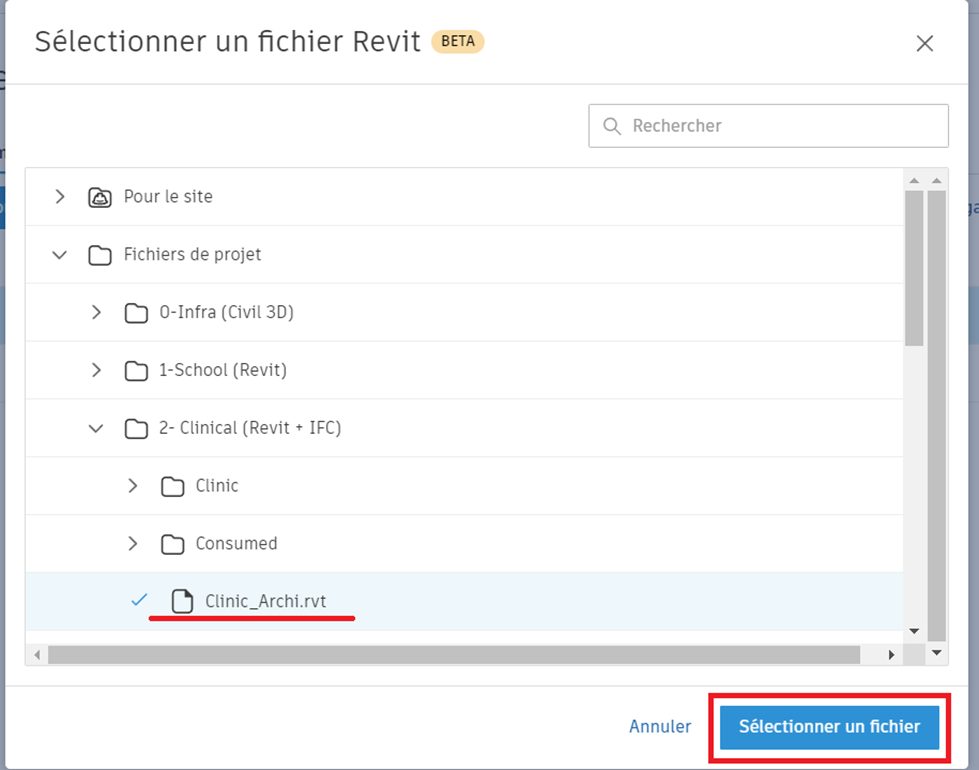
- Explorez les noms des différentes pièces du fichier Revit et cliquez sur le bouton « Importer »
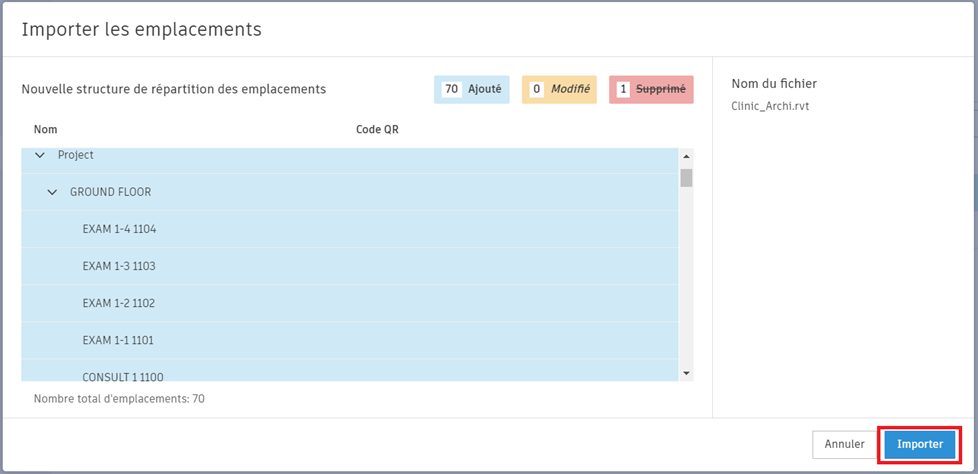
- Validez la fenêtre d’avertissement en cliquant sur « Continuer »
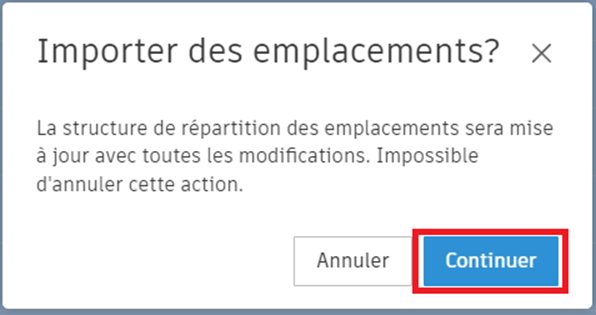
- Une fois l’opération réalisée, vous disposez d’une liste pièces réparties par niveaux
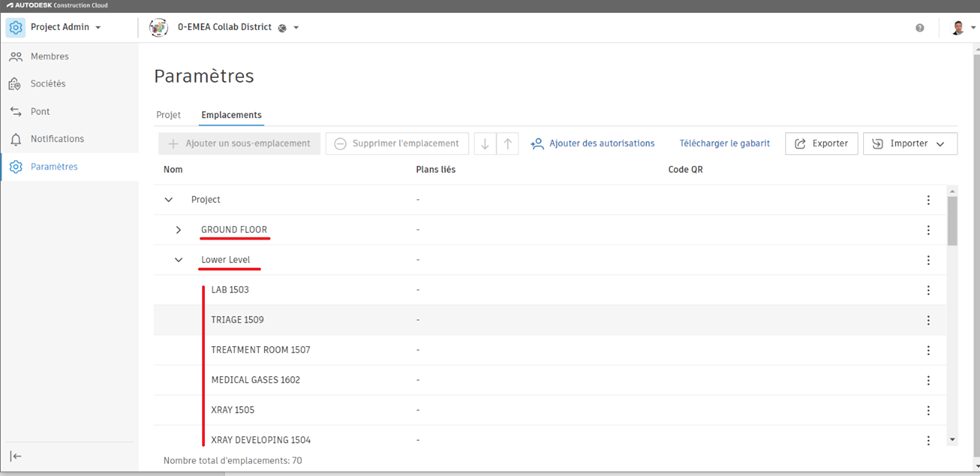
- Il est possible a posteriori de réaliser des opérations supplémentaires telles que :
- « Ajouter avant » : adjoindre un emplacement avant celui-ci sélectionné
- « Ajouter après » : adjoindre un emplacement après celui-ci sélectionné
- « Ajouter un sous-emplacement »
- « Supprimer »
- « Déplacer vers le haut »
- « Déplacer vers le bas »
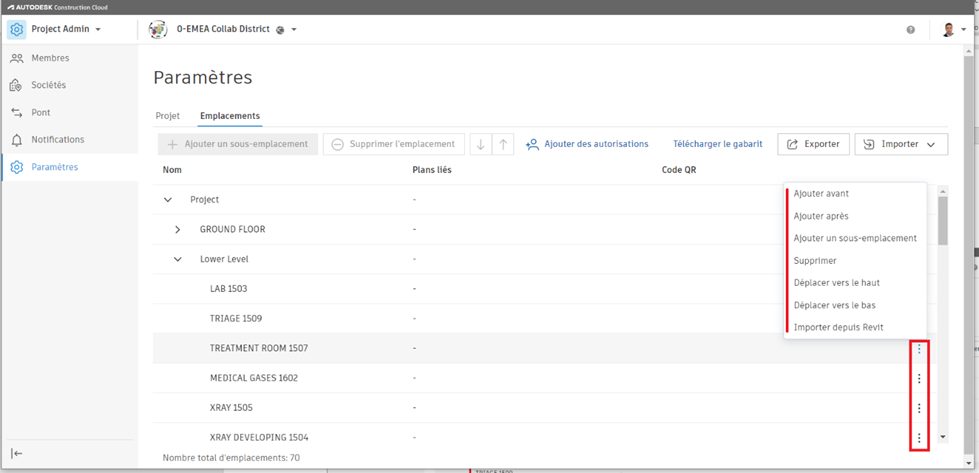
Nota important : à l’heure actuelle, cette fonctionnalité est accessible uniquement aux fichiers Revit enregistrés dans une interface en langue anglaise. En attendant, la disponibilité pour l’interface française, il est tout à fait possible de changer votre interface Revit en langue anglaise en suivant les opérations décrites dans cet article Village BIM.